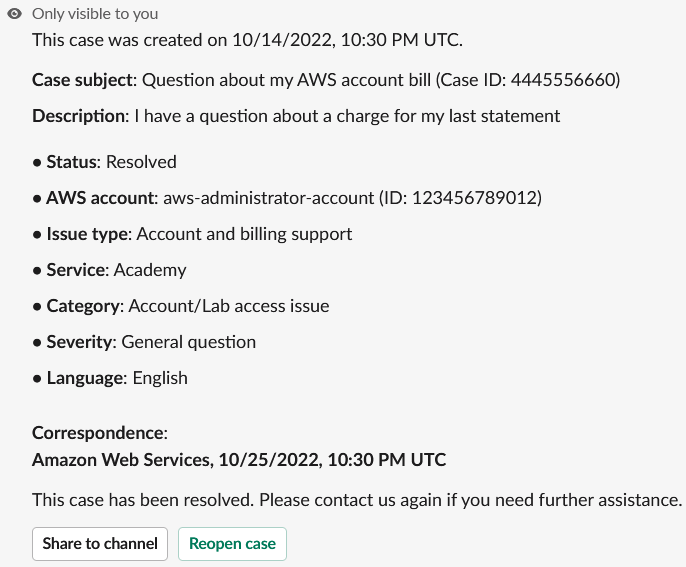Las traducciones son generadas a través de traducción automática. En caso de conflicto entre la traducción y la version original de inglés, prevalecerá la version en inglés.
Búsqueda de casos de soporte en Slack
Desde tu canal de Slack, puedes buscar casos de asistencia en tu cuenta Cuenta de AWS y en otras cuentas que hayan configurado el mismo canal y espacio de trabajo. Por ejemplo, si tu cuenta (123456789012) y la de tu compañero de trabajo (111122223333) han configurado el mismo espacio de trabajo y los mismos canales en el AWS Support Center Console, puedes usar la AWS Support aplicación para buscar los casos de soporte de cada uno.
Para filtrar los resultados de la búsqueda, puede utilizar las siguientes opciones:
-
ID de cuenta
-
ID de caso
-
Estado del caso
-
Idioma de contacto
-
Rango de fechas
ejemplo : buscar casos en Slack
El siguiente ejemplo muestra cómo buscar por opciones de filtro en una sola cuenta especificando el intervalo de fechas, estado del caso e idioma del contacto.
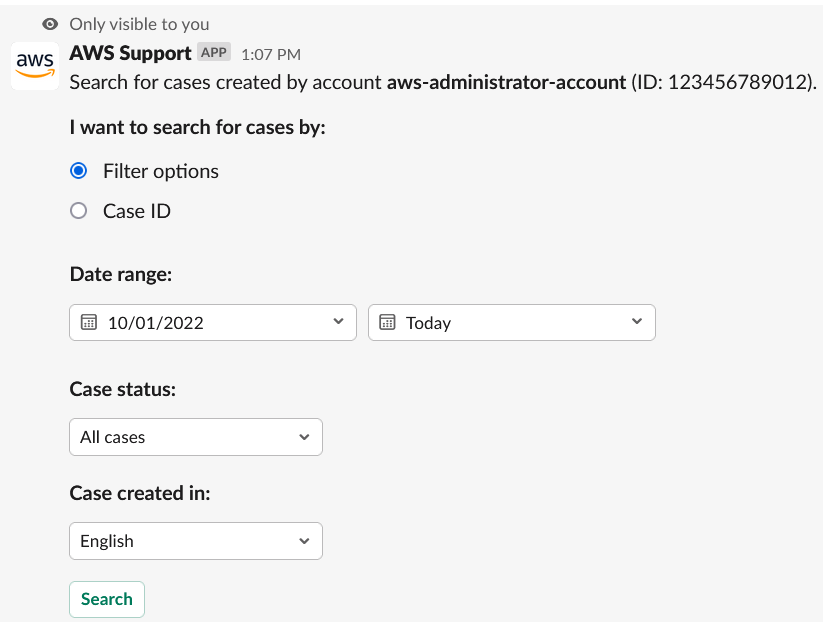
Para buscar un caso de soporte en Slack
-
En el canal de Slack, ingrese el comando siguiente:
/awssupport search -
Para la opción I want to search for cases by: (Quiero buscar casos por:), elija una de las siguientes opciones:
-
Filter options (Opciones de filtro) – puede filtrar los casos con las siguientes opciones:
-
Cuenta de AWS – esta lista solo aparece si tiene varias cuentas en este canal.
-
Date range (Intervalo de fechas) – fecha en la que se creó el caso.
-
Case status (Estado del caso) – el estado actual del caso, como, All open cases (Todos los casos abiertos) o Resolved (Resuelto).
-
Case created in (Caso creado en) el idioma de contacto del caso.
-
-
Case ID (ID del caso): ingrese el ID del caso. Solo puede ingresar un ID de caso a la vez. Si tienes varias cuentas en el canal, elige la para buscar el caso. Cuenta de AWS
-
-
Elija Buscar. Los resultados de la búsqueda aparecen en Slack.
Utilice los resultados de búsqueda
El siguiente ejemplo devuelve tres casos de soporte de una Cuenta de AWS.
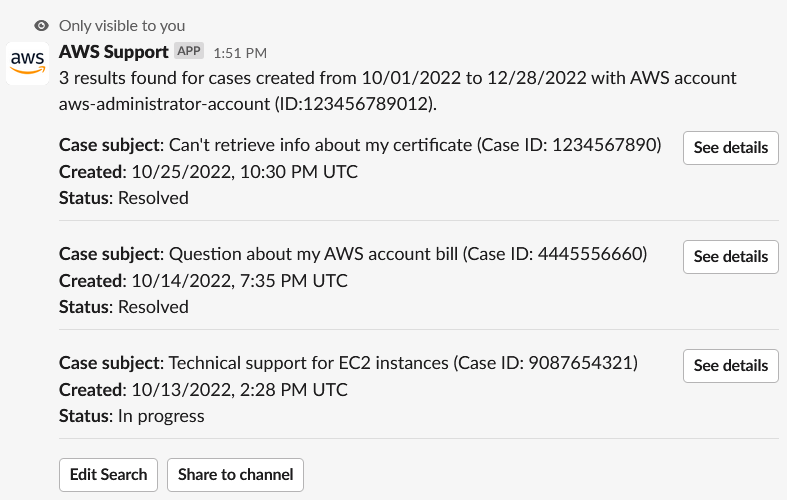
Una vez que reciba los resultados de búsqueda, puede hacer lo siguiente:
Para utilizar los resultados de búsqueda
-
Seleccione Edit Search (Editar búsqueda) para cambiar las opciones de filtro o el ID del caso anteriores.
-
Elija Share to channel (Compartir en el canal) para compartir los resultados de la búsqueda en el canal.
-
Elija See details (Ver detalles) para ver más información sobre un caso. Puede elegir Show full message (Mostrar mensaje completo) para ver el resto de la correspondencia más reciente.
-
Si buscó por opciones de filtro, los resultados de la búsqueda pueden mostrar varios casos. Elija los 5 resultados siguientes o los 5 resultados anteriores para ver los 5 casos siguientes o anteriores.
ejemplo : resolver un caso de soporte
En el siguiente ejemplo, se muestra un caso de soporte resuelto por un problema de cuenta y facturación tras seleccionar See details (Ver detalles).